Étude du comportement des visiteurs
- Episode N° 8
- Difficulté facile
- Publié le 23/05/2019 par Ronan HELLO
- Dernière mise à jour le 29/09/2024
Dans ce nouvel épisode de votre formation Matomo, nous allons nous intéresser aux comportements que peuvent avoir vos visiteurs. Matomo permet d'étudier simplement les différentes actions que réalisent les visiteurs de votre site web.
Pages
Dans la première partie de l’onglet comportement, on retrouve un tableau qui comporte toutes les pages de votre site rangées par ordre décroissant du nombre de vues. Ce tableau va mettre en valeur les pages qui fonctionnent le mieux, et celles qui nécessitent peut-être une restructuration ou une refonte complète.
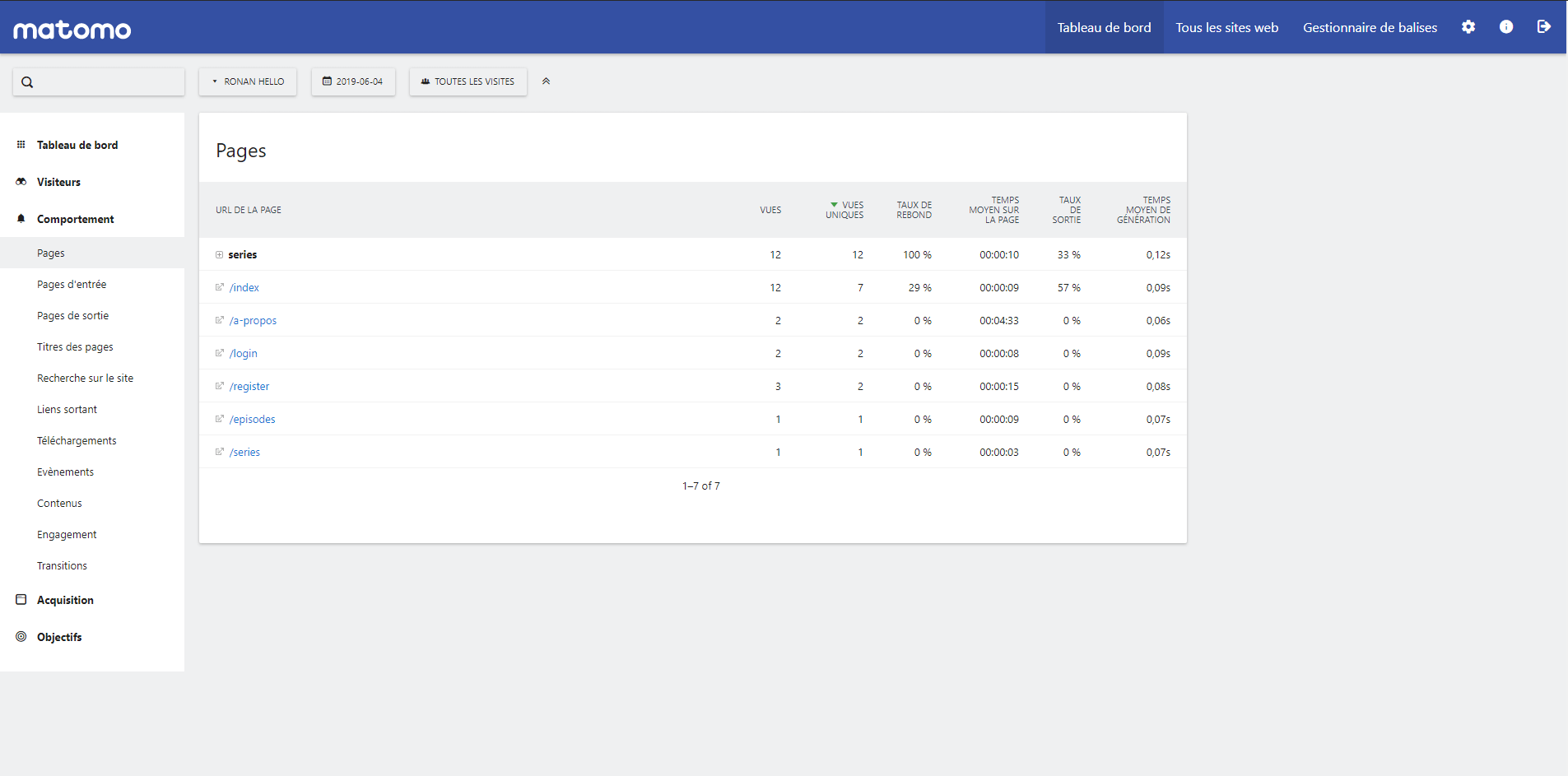
On retrouve donc les vues, les vues uniques, le taux de rebond (très important pour connaître la pertinence de la page en question), le temps moyen passé sur la page, le taux de sortie et le temps de chargement de la page. Le temps de chargement de la page est également très utile pour savoir quelle page nécessite une optimisation au niveau du code ou de la compression des images par exemple.
Si des URL débutent par le même répertoire, elles seront regroupées sous le nom de la première partie de l’URI, je m’explique, si vous avez plusieurs articles de blog avec des URL comme https://mon-site.fr/blog/article1 et https://mon-site.fr/blog/article2, ils seront regroupés dans un dossier ‘blog’. Ce regroupement automatique par dossier est très utile lorsque vous souhaitez comparer des sections complète de votre site.
Pages d’entrée
Dans la section "pages d’entrée", on retrouve les pages par lesquels les utilisateurs sont arrivés et ont découvert votre site. Si vous réalisez des campagnes d’emailing ou de la publicité AdWords, vous devriez retrouver ici vos landing pages avec le nombre de personnes qui y sont parvenus, cela permet également de mesurer et de comparer vos landing pages, ou de détecter une page qui génère beaucoup de trafic.
Pages de sortie
À l’inverse, la partie "pages de sortie" vous montre les pages sur lesquelles les visiteurs ont quitté votre site. Ce rapport peut révéler des erreurs de construction de page, ou simplement des pages avec un contenu de faible qualité qui n'intéresse pas l'utilisateur.
La page de sortie n’est donc pas seulement un indicateur de performance, mais peut montrer la fin d’un chemin type sur votre site internet. Vous pouvez rapidement détecter ces pages et modifier légèrement le contenu ou **ajouter des CTA pour tenter de prolonger la visite de l’utilisateur** si vous souhaitez lui proposer du contenu supplémentaire.Titre des pages
Cette section s’apparente beaucoup avec la partie "Pages" mentionné plus haut, on y retrouve encore un tableau organisé par nombre de vues. Cette fois-ci, le tableau ne contient pas les URL des pages, mais le titre de la page (contenu de la balise <title> du document).
Personnellement, je ne trouve pas ce rapport extrêmement pertinent, mais il est très utile pour savoir si vos titres ont une longueur conforme pour un affichage complet sur les résultats de Google.
Recherche interne sur le site
Si votre site possède une recherche interne, il est fort probable que Matomo puisse collecter tout seul les termes recherchés par vos utilisateurs et la page de destination proposée par votre moteur de recherche interne. Pour ce faire, Matomo collecte les termes compris dans la "QueryString" (la partie de l’URL qui situé après le "?", par exemple : q=terme1%20term2%20term3).
Dans ce rapport, vous trouverez les termes les plus recherchés, et donc dénicher du contenu à créer qui peut intéresser vos visiteurs. Si vous avez une recherche interne sur votre site, cette page va réellement vous aider à améliorer l'expérience utilisateur. C'est un des rapports que j'utilise le plus afin de réorganiser les contenus de mon site.
Lister les liens sortants
Matomo collecte les liens présents dans vos pages et dresse la liste de ceux qui sortent de votre page. En face de chaque lien sortant, Matomo affiche le nombre de clics uniques et de clics réalisés. Comme pour les rapports de "pages", Matomo regroupera les liens sortants par URI similaires.
Rapport sur les téléchargements
Là également, Matomo se dote d'une fonctionnalité intéressante, que son concurrent Google Analytics n'avait pas, il y a encore quelques mois. Si vous mettez à disposition du contenu téléchargeable sur votre site comme des livres blancs ou des archives, Matomo comptabilisera le nombre de fois où un utilisateur téléchargera un fichier (par exemple, un PDF, une archive ou un fichier PowerPoint).
Vous pourrez alors facilement déterminer quel contenu intéresse le plus vos visiteurs et le nombre de fois que ces contenus ont été téléchargés. On retrouve cette information sur les profils utilisateurs vu dans l’article précédent.
Notez que cette fonctionnalité de suivi des téléchargements est native dans Matomo et qu'elle doit être implémentée par Google Tag Manager si vous souhaitez avoir ce type de rapport dans Google Analytics !
Gestion des événements
Comme Google Analytics, Matomo permet de gérer des événements (interactions utilisateurs). Cette section de Matomo est utilisée par plusieurs plugins payants permettant le suivi des médias (temps de lecture d'une vidéo, volume, visionnage partiel, etc.)
C'est à l'aide de Matomo Tag Manager que nous allons réellement utiliser cette partie. Nous verrons par la suite comment configurer le Tag Manager de Matomo, ce qui nous permettra d'étudier en détail cette partie du back-office.
Suivi du contenu affiché
Matomo dispose d'un outil permettant de compter le nombre d'apparitions d'un élément à l'écran. Cette fonctionnalité est très utile pour créer des relevés d'impressions, extrêmement important lorsque vous faites de l'affiliation.
La mise en place de ce procédé et l'interprétation des rapports sera vu plus tard dans cette formation dans un article qui ne traite que ce point en particulier.
Engagement utilisateur
Vous souhaitez savoir si vos visiteurs reviennent ? Dans la partie engagement, Matomo dresse un rapport complet sur les habitudes de vos visiteurs. Vous pourrez retrouver aisément la courbe de visites filtrées pour ne montrer que les visiteurs sont venus plus d'une fois sur votre site, et les informations de base comme les actions par visiteurs, la durée moyenne des sessions et le taux de rebond.
Ce rapport permet de comprendre si les visiteurs trouvent un intérêt à votre contenu et reviennent chercher de nouvelles choses. Un site qui a uniquement que de nouveaux visiteurs, cache un réel problème d'engagement utilisateur. Veillez donc bien à conserver un équilibre entre les visiteurs connus et les nouveaux.
Graphique de transitions
Dans cette partie, vous allez pouvoir étudier le trafic entrant et sortant des pages de votre site sous forme d’un graphique de transition. Vous pouvez sélectionner une page dans le sélecteur situé en haut, et observer de quelle page proviennent vos visiteurs, mais également, où ils vont après avoir consulté la page. Cet outil est une mise en bouche pour vous faire prendre conscience du flux des visiteurs sur votre site.
Pour comparer un peu ce rapport avec celui fourni par Google Analytics, je trouve celui de Google plus simple d'utilisation et plus parlant. Je n'utilise finalement que très peu ce rapport dans Matomo, le fait de devoir naviguer d'URL en URL ne permet pas d'avoir une vue d'ensemble du flux interne du site.
Si vous souhaitez avoir plus détails, il existe un plugin premium disponible sur la marketplace de Matomo appelé ‘UserFlow’ qui rassemble l’ensemble des données pour les afficher sous forme de flux de trafic (léger point noir pour Matomo, cette fonctionnalité est gratuite dans Google Analytics).
Rapport de performance
Le rapport de performance est relativement récent, ajouté en 2021. Il permet de comprendre et de visualiser l'expérience utilisateur lié au temps de chargement des pages et de leurs contenus. Nous allons étudier tous les indicateurs du rapport de performance dans l'épisode suivant.
Je réalise des formations professionnelles sur-mesure. Si ça peut vous intéresser, n'hésitez pas à me contacter 🤓
Je fais une demande-
1
-
2
-
3
-
4
-
5
-
6
-
7
-
8
-
9
-
10
-
11
-
12
-
13
-
14
-
15
-
16
-
17
-
18
-
19
-
20
-
21
-
22
-
23
-
24
-
25
-
26
-
27
-
28
-
29
-
30
-
31
Vous devez être connecté pour pouvoir commenter. Se connecter
Bonjour Ronan, Merci pour toutes ces ressources fort utiles. Il doit y avoir une subtilité qui m'échappe (car je ne conçois pas que ce ne soit pas possible), mais je crois avoir testé toutes les options de l'export des URL de la page sans parvenir à les avoir toutes. En effet, Matomo rassemble celles rattachées à une même rubrique / sous-rubrique, et si je peux déplier cette arborescence dans l'interface de Matomo, dans mon export csv, je n'ai que les données de la rubrique mère... et ce n'est pas ce dont j'ai besoin. Avant de me lancer dans un travail fastidieux et chronophage de relever les données et de les reporter dans un fichier excel, je tente ma chance en vous demander ce qui m'a échappé. Désolée par avance si l'info est sur votre site et que je suis passée à côté. En attendant, je croise les doigts et continue à explorer ;-)
Bonjour Caroline,
As-tu essayé de cliquer en bas à gauche du rapport sur le logo "écrou" et de sélectionner "Aplatir le rapport ?" Je pense que cela règlera ton souci simplement.
Sinon n'hésitez pas à me contacter via le formulaire email pour plus d'assistance. Ronan HELLO